Reklaam
 Kui soovite mõtte üles kirjutada või nimekirja koostada, on viimane asi, mida vajate, tonnide viisi tööriistaga, mis teid maha jätab.
Kui soovite mõtte üles kirjutada või nimekirja koostada, on viimane asi, mida vajate, tonnide viisi tööriistaga, mis teid maha jätab.
Mida sa siis teed? Kas kirjutate paberitükile? Või avate tekstiredaktori ja salvestate märkme või loendi oma töölauale? Leian, et mõlemad alternatiivid on kõike muud kui optimaalsed.
Isiklikult olen varem töötanud digitaalsete post-it-märkmetega. Nad lõpetasid mu ekraani risustamisega, mis läks tõesti tüütuks, sest ma eelistan väga puhastatud ja tühja töölauda.
Siin on alternatiivsed tasuta märkmete tegemise rakendused, mis minu jaoks sobivad.
Märkus Märkus (Windows)
NoteScraps on kõige lihtsam, kuid erakordselt lihtne kasutada ja mugav tööriist Windows XP ja Vista jaoks. Märkmeid hoitakse keskselt programmi aknas (vt allolevat ekraanipilti) ja programm asub Windowsi salves.

Tasuta versiooni abil saate luua kuni 10 märkust. Ma ei leidnud piiranguid iga noodi pikkusele. Võite kirjutada 14 tekstirida, pärast mida on märkus säilitanud maksimumsuuruse ja lisateabe saamiseks on kerimisriba. URL-id on tuvastatud ja aktiivsed, kuid pilte ei saa lisada. Lisaks ei saa te teksti vormindada.
Nii kummaline kui see ka ei tundu, ei saa te märkmeid kustutada ega nende järjekorda muuta. Märkme kustutatakse, kui see on tühi. Ja viimane märkus, mille olete loonud või redigeerinud, on loendis esimene. Parim on see, et saate oma märkmetest otsida. Kõik märkmed, mis sisaldavad märksõna, jäävad nähtavaks, samal ajal kui kõik ülejäänud kaovad hetkeks.
Nii et see tööriist peab tõepoolest oma lubadusi. See on lihtne ja elegantne.
Prinditav kontrollnimekiri on veebisait, kus saate luua lugeja- ja printerisõbralikke loendeid. See on ülilihtne ja hõlpsasti kasutatav. Allolev ekraanipilt ei peaks täiendavaid kommentaare nõudma.
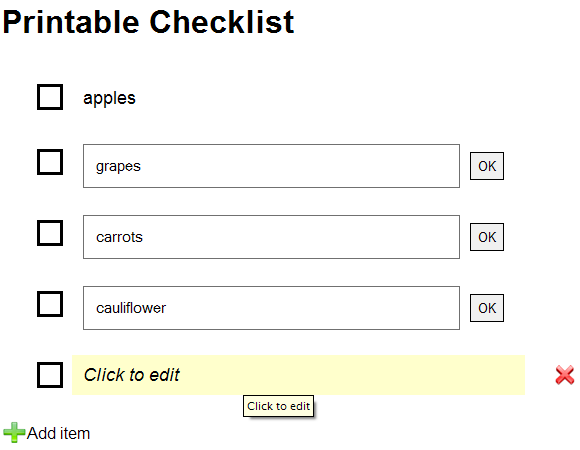
Aga igaks juhuks…
Ilmselt klõpsate rea lisamiseks vasakus alanurgas „Lisa üksus“, üksuse redigeerimise lõpetamiseks klõpsate „OK“ ja kui hiirega hiirega üle kerite, ilmub punane rist, millel klõpsate selle üksuse eemaldamiseks nimekiri.
Karl tegi paar nädalat tagasi saidil ülevaate, vaata Mõttetu online kontrollnimekirja looja Prinditav kontrollnimekiri: Mõttetu online kontrollnimekirja looja Loe rohkem .
Kui need tööriistad olid teie jaoks liiga lihtsad, siis võib-olla just järgmine on see, mida otsite.
Märkmete tegemine ja nimekirja koostamine Gubbiga (veebis)
Viimane veebipõhine tööriist on keerulisem, kuid pakub palju rohkem võimalusi ja ruumi loovusele. Gubb töötab väga intuitiivselt, ainult et märkmeid nimetatakse loenditeks. Muidugi saate oma loendisse üksusi lisada ja neid redigeerida, lisaks saate lisada kommentaari, maksetähtpäeva, hinnata iga üksust või teisaldada selle teise loendisse.
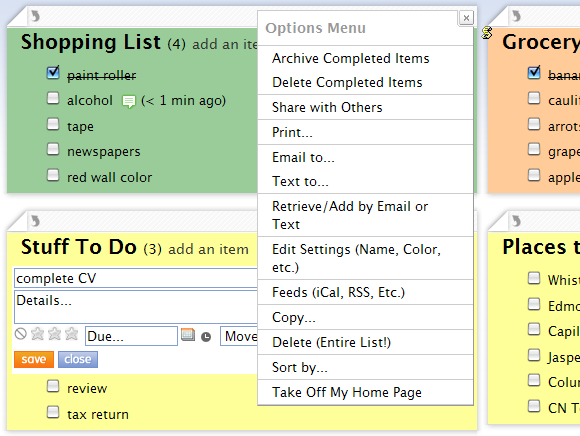
Ekraanipilt näitab veelgi rohkem funktsioone. Ilmselt saate oma loendeid kellelegi printida, e-postiga saata ja isegi teksti saata. Lisaks saate valitud loendeid teiste kasutajatega jagada või võtta loendi oma „avalehelt (avaleht) välja, st peita. Ekraani ülaosas asuva vahekaardi Listid kaudu saate oma peidetud loendeid vaadata ja peitmise tühistada.
Milline tööriist meeldib teile kõige rohkem? Kas eelistate ikkagi pliiatsi ja paberit ning miks? Või oskate soovitada mõnda muud tööriista? Hindame teie tagasisidet!
Pildikrediidid: bizior alates fotolia
Tina on tarbijatehnoloogiast kirjutanud juba üle kümne aasta. Tal on loodusteaduste doktorikraad, diplom Saksamaalt ja MSc Rootsist. Tema analüütiline taust on aidanud tal silma paista MakeUseOfi tehnoloogiaajakirjanikuna, kus ta nüüd juhib märksõnade uurimist ja toiminguid.
